Você não gosta mais de twittar ou acompanhar os últimos acontecimentos no Twitter - por qualquer motivo pessoal. E você acha que é hora de dizer adeus a todas as boas lembranças que você teve ao interagir com seus seguidores, amigos e todos aqueles grandes amigos que gostaram de se comunicar com você por meio de mensagens diretas ou seguiram apaixonadamente sempre que você transmitiu seu vídeo ao vivo usando Twitter. Deixe-me mostrar que você pode excluir ou desativar sua conta do Twitter.
Atualmente, não há opção para excluir a conta do Twitter pelo aplicativo móvel. Você precisa acessar o twitter.com no seu computador para fazer isso.

Como excluir / desativar sua conta do Twitter no computador
Você precisa saber:
- Quando você desativa sua conta, o Twitter retém seus dados por 30 dias antes de excluí-los permanentemente.
- Você tem a opção de reativar sua conta dentro de 30 dias após a desativação. Para fazer isso, basta fazer login com seu nome de usuário e senhas atuais.
- Depois de desativar sua conta, o Twitter a remove em alguns minutos. No entanto, alguns conteúdos podem ser visualizados no twitter.com por alguns dias.
Passo 1. Abra qualquer navegador da web no seu computador e acesse twitter.com.
Passo 2. Em seguida, você precisa clicar na foto do seu perfil no canto superior direito.
Etapa 3. Agora, selecione Configurações no menu.

Passo 4. Em seguida, role para baixo e clique em Desativar minha conta .

Etapa 5. Por fim, clique em Desativar @username.

É isso aí! Você desativou sua conta do Twitter.
Como alterar seu nome de usuário do Twitter
Se você não deseja excluir sua conta do Twitter permanentemente e apenas deseja alterar seu nome de usuário, existe uma maneira de fazê-lo. A melhor vantagem disso é que alterar seu nome de usuário não afeta suas mensagens diretas ou seguidores existentes.
Eu recomendaria que você alertasse seus amigos íntimos de que você alteraria seu nome de usuário para que eles possam continuar a enviar mensagens diretas com você.
Passo 1. Abra qualquer navegador da Web e acesse> twitter.com no seu computador.
Passo 2. Em seguida, clique no seu perfil.
Etapa 3. Selecione Configurações no menu.

Passo 4. Agora, altere seu nome de usuário e clique em Salvar alterações na parte inferior.

Empacotando
Pessoalmente, adoro usar o Twitter, pois me ajuda a ficar atualizado com os últimos acontecimentos com muita facilidade. Recentemente, o aplicativo de notícias adicionou vários novos recursos, como o Modo noturno, o Modo de pesquisa segura, a opção de silenciar palavras e frases abusivas, etc.
Qual tem sido sua experiência com este aplicativo de notícias? Existe algum novo recurso que você queira ver? Compartilhe suas opiniões nos comentários e fique conectado conosco no Facebook, Twitter e Google Plus para continuar lendo essas postagens úteis.
Além disso, não esqueça de fazer o download do nosso aplicativo iOS no seu iPhone e iPad.


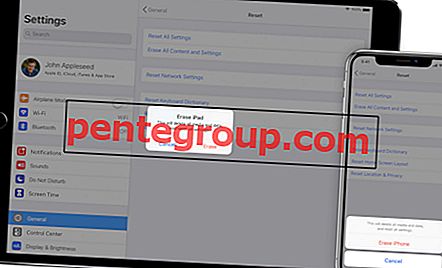


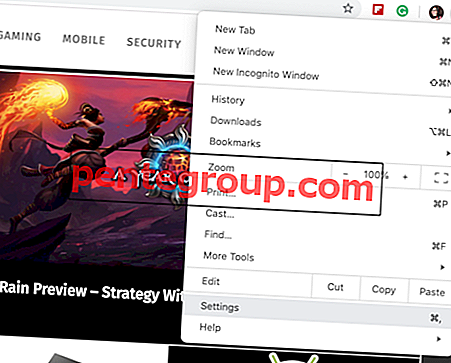


![Como instalar o iOS 10 Beta no iPhone ou iPad [Guia completo]](https://pentegroup.com/img/3626/3626-min.jpg)



